 软件星级:3分
软件星级:3分
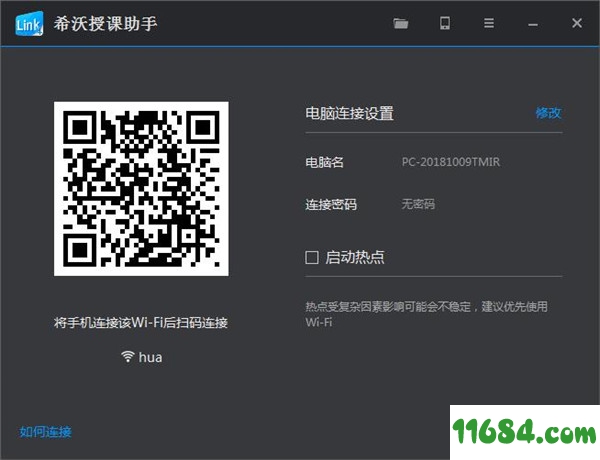
· SEEWO智能平板、普通PC均可安装服务端
· Android系统、ios系统手机/pad均可作为客户端
便捷获取客户端软件
· 二维码扫描快速下载客户端软件
· Appstore便捷获取客户端软件
希沃授课助手无线远程操作
· 客户端*板远程模拟鼠标操作PC
· 远程打开PC端PPT进行播放、上下翻页、退出操作
· 远程将文件快速传输到PC上,并打开演示
· 通过移动终端实物拍照,并快速上传到PC端展示
请多尝试几次,原因可能是网络环境不稳定或PPT过大。
2、使用移动端播放PPT时,手动在电脑端翻页或者退出PPT,控制端会不会同步?
V2.2.2以上支持PPT双向同步。
3、可否在移动端批注PPT内容?
V1.0系列版本不支持,如需该功能,请升级至2.0及以上版本。
4、激光笔的颜色能更改吗?
V1.0系列版本可以,V2.0及以上版本无法更换激光笔颜色。
5播放PPT时启用激光笔,然后退出PPT播放,这时会出现鼠标不见了的情况?
V1.0会出现此现象,V2.0不会出现此现象。对于V1.0,如果出现这个现象,则处理方式如下:重启电脑或者打开“控制面板”,“查看方式”切换成“小图标”,依次点击“用户账户-更改用户账户控制设置”,在用户帐户控制管理界面提高用户权限
6、怎么直播
你的手机或者授课宝连上一体机之后,选手机与屏幕同屏那个选项,再把手机的相机调出来,就可以当作直播了
Appstore需要移动端app和电脑端搭配使用,为了保护用户的使用体验,请在手机上安装v3.0.3或以上版本的app;
2.设置希沃授课助手电脑名以及连接密码;
设置连接密码可防止您的电脑被他人误连接;
3.网络设置
手机和电脑需要连接在同一网络下。
没有wifi时,点击软件启动热点按钮,将手机连接至所创建的热点中;
4.连接
打开移动端app,在列表中选择自己的电脑,点击连接;